- Parte 1. Cómo restablecer la tableta Samsung a la configuración de fábrica
- Parte 2. Cómo restablecer de fábrica mi tableta Samsung a través del modo de recuperación de Android
- Parte 3. Cómo hacer un restablecimiento de fábrica en una tableta Samsung usando Find My Mobile
- Parte 4. Cómo recuperar datos de un restablecimiento de fábrica en una tableta Samsung con FoneLab Android Data Recovery
- Parte 5. Preguntas frecuentes sobre el restablecimiento de fábrica de la tableta Samsung
Copia de seguridad y restaurar datos de Android a su computadora fácilmente.
3 técnicas confiables para restablecer de fábrica la tableta Samsung en 2023
 Actualizado por Lisa ou / 08 de agosto de 2022 09:30
Actualizado por Lisa ou / 08 de agosto de 2022 09:30Muchos usuarios de tabletas Samsung desean restablecer la configuración de fábrica de sus dispositivos por varias razones. A veces, los dispositivos como la tableta de Samsung pueden no funcionar bien. Si sucede, su dispositivo no puede responder a su solicitud o sus aplicaciones no se abren. Como resultado, desea hacer un restablecimiento de fábrica en su dispositivo. Menos mal que has llegado a este post. Aquí, le mostraremos las formas confiables y profesionales de hacer un restablecimiento de fábrica de la tableta Samsung y las herramientas recomendadas que puede usar para recuperar sus datos esenciales después del restablecimiento.


Lista de Guías
- Parte 1. Cómo restablecer la tableta Samsung a la configuración de fábrica
- Parte 2. Cómo restablecer de fábrica mi tableta Samsung a través del modo de recuperación de Android
- Parte 3. Cómo hacer un restablecimiento de fábrica en una tableta Samsung usando Find My Mobile
- Parte 4. Cómo recuperar datos de un restablecimiento de fábrica en una tableta Samsung con FoneLab Android Data Recovery
- Parte 5. Preguntas frecuentes sobre el restablecimiento de fábrica de la tableta Samsung
Parte 1. Cómo restablecer la tableta Samsung a la configuración de fábrica
Debe recordar que un restablecimiento de datos de fábrica del almacenamiento interno puede resultar en la eliminación de todos sus datos en su tableta, como descargas, imágenes, tonos de llamada, también aplicaciones en su almacenamiento interno. Sin embargo, no hay información guardada en su tarjeta SIM o SD que se alivie con este procedimiento. Te mostramos cómo restablecer la configuración de fábrica de tu tableta Samsung.
Paso 1En primer lugar, asegúrese de haber iniciado sesión en su cuenta principal si tiene varios usuarios en su tableta.
Paso 2Entonces, desde el Ajustes, busca y elige Restablecer datos de fábrica. A continuación, tóquelo nuevamente y revise la información.
Paso 3Cuando esté listo, toque el botón Restablecer. Si su pantalla de bloqueo está configurada, ingrésela cuando se le solicite hacerlo. Para continuar con el proceso, proporcione la información de seguridad solicitada.
Paso 4Por último, toca el Eliminar todo botón. Puede tomar unos minutos eliminar sus datos y restaurarlos a su estado normal.
Una vez que se haya reiniciado la tableta, volverá a la página de configuración original. ¡Eso es todo!
Parte 2. Cómo restablecer de fábrica mi tableta Samsung a través del modo de recuperación de Android
Algunos usuarios quieren saber cómo restablecer de fábrica una tableta Samsung sin contraseña. Bueno, también puedes hacerlo ingresando al modo de recuperación de Android. Asi que no te preocupes; incluso si ha olvidado su contraseña, restablezca la configuración de fábrica de su tableta siguiendo los pasos a continuación:
Paso 1En primer lugar, asegúrese de que su tableta Samsung esté apagada.
Paso 2A continuación, mantenga presionados los botones Fuerza y volumen hacia arriba. Mantenga presionados los botones hasta que el Recuperación de Android pantalla aparece en la pantalla de su tableta. Y suelta los botones.
Paso 3Después, elige Borrar datos / restablecimiento de fábrica desde la pantalla de recuperación de Android.
Paso 4Luego, selecciona Si, elimina todos los datos del usuario y finalmente toca Reiniciar sistema ahora.
Espere varios minutos hasta que se complete el proceso de reinicio. ¡Y ahí lo tienes!
Con FoneLab para Android, recuperará los datos perdidos / eliminados del iPhone, incluidas fotos, contactos, videos, archivos, registro de llamadas y más datos de su tarjeta SD o dispositivo.
- Recupere fotos, videos, contactos, WhatsApp y más datos con facilidad.
- Vista previa de datos antes de la recuperación.
- El teléfono Android y los datos de la tarjeta SD están disponibles.
Parte 3. Cómo hacer un restablecimiento de fábrica en una tableta Samsung usando Find My Mobile
Otra opción para restablecer de fábrica su tableta Samsung es usar Find My Mobile. En este método, su cuenta de Samsung debe iniciar sesión en su dispositivo. Si no está seguro acerca de los detalles de inicio de sesión de su cuenta de Samsung, intente ver su ID de cuenta de Samsung o restablezca su contraseña. Ahora, realice un restablecimiento de fábrica en su tableta usando Find My Mobile. Siga los pasos dados a continuación:
Paso 1En primer lugar, vaya a Samsung encuentra mi móvil en su dispositivo Android. E inicie sesión con su ID y contraseña de cuenta de Samsung.
Paso 2Luego, en el panel izquierdo, seleccione su dispositivo y toque Borrar datos.
Paso 3En el aviso emergente, seleccione borrar .
Paso 4Por último, ingrese la contraseña de su cuenta de Samsung y verifíquela para enviarla a su dispositivo. ¡Ahí tienes!
Recuerde hacer una copia de seguridad de los datos de Android antes de hacer algo como restablecer el dispositivo.
Sin embargo, después de realizar un restablecimiento de fábrica en su tableta Samsung, puede usar FoneLab Android Data Recovery para recuperar datos y evitar la pérdida de datos. Si está ansioso por saber cómo hacerlo, pase a la siguiente parte de esta publicación.
Parte 4. Cómo recuperar datos de un restablecimiento de fábrica en una tableta Samsung con FoneLab Android Data Recovery
Al recuperar datos esenciales en su tableta Samsung, puede confiar en FoneLab de recuperación de datos de Android. La herramienta le permite recuperar casi todos los datos de sus dispositivos Android de manera profesional. También es fácil de usar y comprender, por lo que cualquier persona, incluso un principiante, puede disfrutar plenamente del uso de esta herramienta para restaurar los datos eliminados y desaparecidos de su dispositivo. Intente descargar esta herramienta de forma gratuita para obtener la forma más rápida y poderosa de recuperar datos en su teléfono Android. A continuación se muestra el tutorial completo que puede seguir:
Con FoneLab para Android, recuperará los datos perdidos / eliminados del iPhone, incluidas fotos, contactos, videos, archivos, registro de llamadas y más datos de su tarjeta SD o dispositivo.
- Recupere fotos, videos, contactos, WhatsApp y más datos con facilidad.
- Vista previa de datos antes de la recuperación.
- El teléfono Android y los datos de la tarjeta SD están disponibles.
Paso 1En primer lugar, descargue e instale FoneLab Android Dara Recovery en su computadora. Se iniciará inmediatamente después de la instalación.
Paso 2Posteriormente, seleccione Android de Recuperación de Datos de las funciones. Y conecte su teléfono Android a su computadora mediante un cable USB. Luego, sigue el Guía de conexión para vincular la herramienta y la aplicación con éxito.

Paso 3En la siguiente ventana, elija el tipo de datos que desea recuperar. Si desea ver y recuperar todos los archivos, haga clic en el cuadro al lado Seleccionar todo. Y haga clic en el Siguiente del botón.
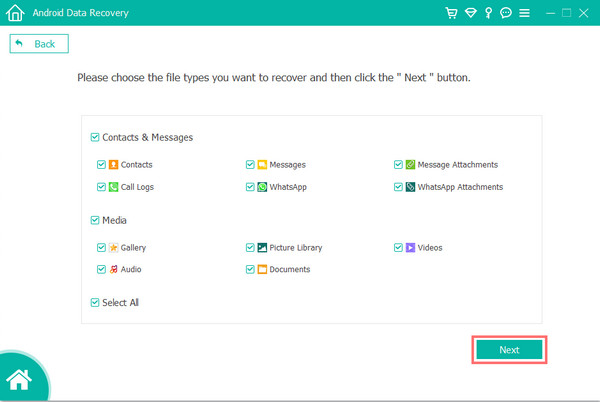
Paso 4Cuando finalice el proceso de escaneo, elija los datos que desea almacenar. También puede mostrar solo los archivos eliminados de su dispositivo activando el interruptor al lado de Solo para mostrar los elementos eliminados desde la parte superior.
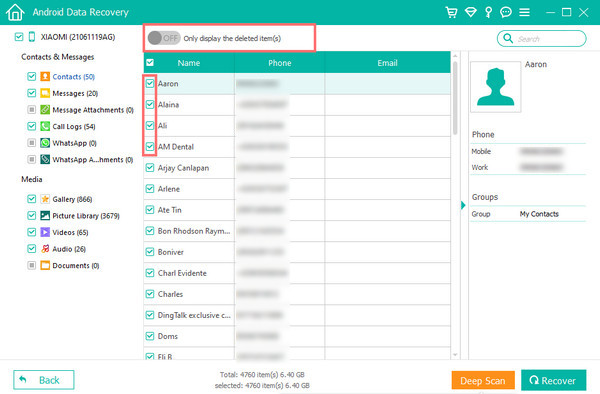
Paso 5Después de elegir los datos de su dispositivo, presione el botón Recuperar botón para recuperar los archivos seleccionados. Y ahí tienes.

Es fácil, ¿verdad? Si desea una herramienta confiable para recuperar archivos valiosos de su dispositivo Android, FoneLab de recuperación de datos de Android es el programa perfecto para ti. Entonces, Qué esperas. Descárgalo gratis ahora!
Parte 5. Preguntas frecuentes sobre el restablecimiento de fábrica de la tableta Samsung
1. ¿Cómo reinicio de fábrica la tableta Samsung si el dispositivo no arranca?
Primero, asegúrese de tener una copia de seguridad de sus datos esenciales en su tableta Samsung antes de realizar un restablecimiento de fábrica. Luego inicie en un modo de recuperación único hecho específicamente para su dispositivo. Para hacerlo, asegúrese de que su dispositivo esté completamente apagado. Durante unos segundos, mantenga pulsadas las teclas Subir volumen + Inicio + Encendido. Suelte estos botones cuando el dispositivo se haya encendido. Luego, presione el botón Subir volumen y Bajar volumen hasta que veas el Modo de recuperación. presione el Fuerza para reiniciar en modo de recuperación, mantenga presionado el botón Fuerza botón y toque volumen hacia arriba. Finalmente, seleccione wipe data / factory reset.
2. ¿Cómo reinicio de fábrica mi tableta Samsung si está bloqueada?
Para restablecer de fábrica su tableta Samsung, apague su dispositivo e inícielo en modo de recuperación presionando el botón Subir volumen + Inicio + Encendido botones simultáneamente durante diez segundos. Luego, seleccione wipe data / factory reset, presionando el Subir volumen o Bajar volumen y Fuerza botones para confirmar su selección. Finalmente, elija la opción sí-eliminar todos los datos del usuario para iniciar el proceso de reinicio. ¡Y eso es!
Para concluir, los métodos mencionados anteriormente son las formas más recomendadas para ayudarlo a restablecer de fábrica su tableta Samsung. Así que siga cuidadosamente los pasos de las técnicas que usará para evitar que surjan más problemas. Además, si tiene datos esenciales que se han eliminado o perdido, recupérelos sin muchos problemas con FoneLab de recuperación de datos de Android. ¡Disfrútalo descargándolo en tu computadora ahora!
Con FoneLab para Android, recuperará los datos perdidos / eliminados del iPhone, incluidas fotos, contactos, videos, archivos, registro de llamadas y más datos de su tarjeta SD o dispositivo.
- Recupere fotos, videos, contactos, WhatsApp y más datos con facilidad.
- Vista previa de datos antes de la recuperación.
- El teléfono Android y los datos de la tarjeta SD están disponibles.
